Hívd meg barátaidat játékcímkéken keresztül, hogy megkerüljék ezt a problémát
- Mivel nem lehet barátokat hozzáadni a Minecrafthoz, szinte lehetetlenné teszi a többjátékos játékot a barátokkal.
- A Mojang-fiókkal kapcsolatos problémák vagy a Minecraft szerverekkel kapcsolatos problémák azt eredményezhetik, hogy nem tud barátokat hozzáadni.
- A Minecraft frissítése segíthet az ismerősök hozzáadása során felmerülő problémák elhárításában.
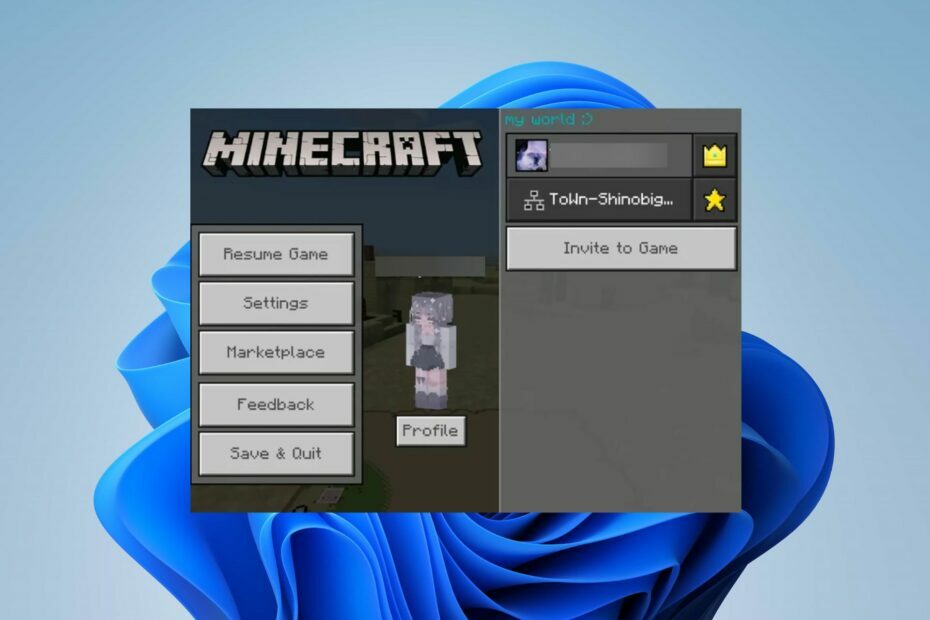
A közelmúltban számos panaszt kaptunk olvasóinktól amiatt, hogy a Minecraft nem ad hozzá barátokat, és egyéb, a barátkéréssel kapcsolatos problémákkal kapcsolatban. A probléma hatással lehet a többszereplős játék élvezetére, ezért fontos kijavítani.
A probléma fontossága miatt elengedhetetlen, hogy megértsük a lehetséges okokat és azok enyhítésének módját, és ebben a cikkben ezt fogjuk megtenni.
Miért nem tudok barátokat hozzáadni a Minecrafthoz?
- A hozzáadni kívánt barát nem megfelelő felhasználóneve problémákat okozhat, mivel a felhasználónevek megkülönböztetik a kis- és nagybetűket.
- Ha Ön és barátja a Minecraft különböző verzióival játszanak, előfordulhat, hogy nem tudjátok hozzáadni egymást.
- Abban az esetben, ha bármelyikőtök szigorú adatvédelmi beállításokkal rendelkezik, ez megakadályozhatja baráti kérések küldését vagy fogadását a Minecrafton.
- A gyenge internetkapcsolat vagy a szerverproblémák azt eredményezhetik, hogy nem tud új barátokat felvenni, vagy nem fogadhat kéréseket más játékosoktól.
- Ha Önnek vagy barátjának problémái vannak a Mojang-fiókjával, nem fogja tudni hozzáadni egymást.
- A szerverproblémák, például az állásidő vagy a rutin karbantartás korlátozhatják az ismerősök felvételét vagy a kérések fogadását.
- A többi játékból származó interferencia olyan alkalmazások, amelyek az eszközön problémákat okozhatnak a Minecraft működésében.
Mit tehetek, ha nem tudok barátokat hozzáadni a Minecrafthoz?
Mielőtt bármilyen hibaelhárítási lépést megtenne a probléma megoldására, hajtsa végre az alábbiakban kiemelt ellenőrzéseket:
- Indítsa újra a Minecraftot és az eszközt, hogy megoldja az átmeneti hibákat, amelyek befolyásolják a barátok felvételének folyamatát.
- Győződjön meg arról, hogy a hozzáadni kívánt barát helyes és kis- és nagybetűket megkülönböztető felhasználónevével rendelkezik.
- Győződjön meg arról, hogy Ön és a hozzáadni kívánt barát kompatibilis platformokon játszik, hogy elkerülje a platformok közötti korlátozásokat.
- Kapcsolja be az útválasztót vagy a modemet, vagy csatlakozzon egy stabil internethálózathoz a hálózattal kapcsolatos problémák megoldásához.
- Győződjön meg róla, hogy Önnek és barátjának is problémamentesen működik Mojang-fiókja.
- Ha Ön vagy a másik felhasználó blokkolta egymást a múltban, oldja fel egymás blokkolását, hogy engedélyezze az ismerőskéréseket.
- Ellenőrizze a Minecraft szerver állapotát karbantartási vagy állásidő miatt.
1. Frissítse a Minecraft klienst a számítógépén
- Kattintson a bal gombbal a Rajt gomb, típus Microsoft Store, és kattintson a megnyitáshoz.
- Érintse meg a Könyvtár.
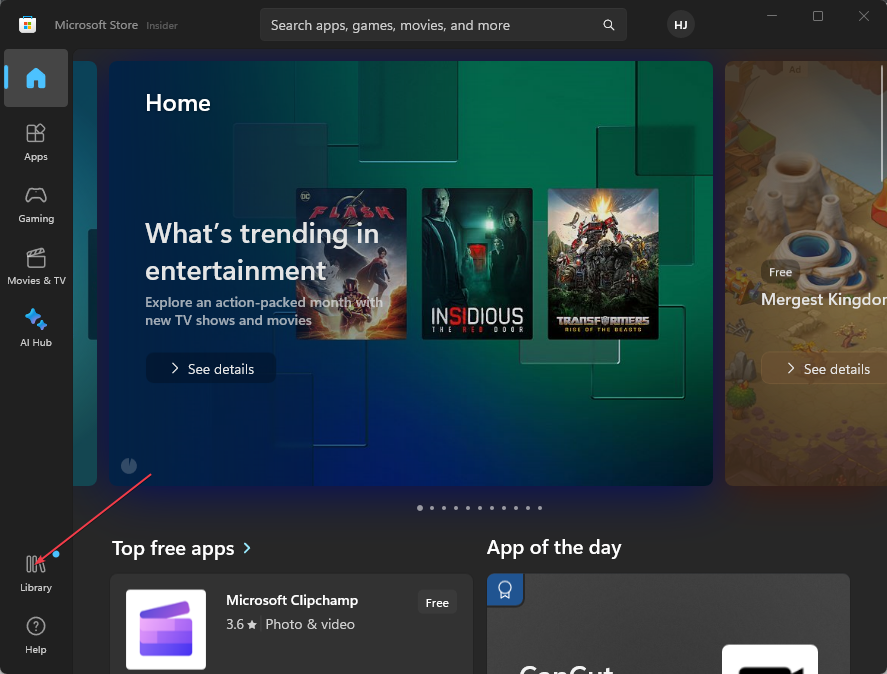
- Válaszd ki a Frissítések beszerzése opciót, és válassza ki Mindent frissíteni hogy engedélyezze az összes telepített alkalmazás frissítését, beleértve a Minecraftot is.
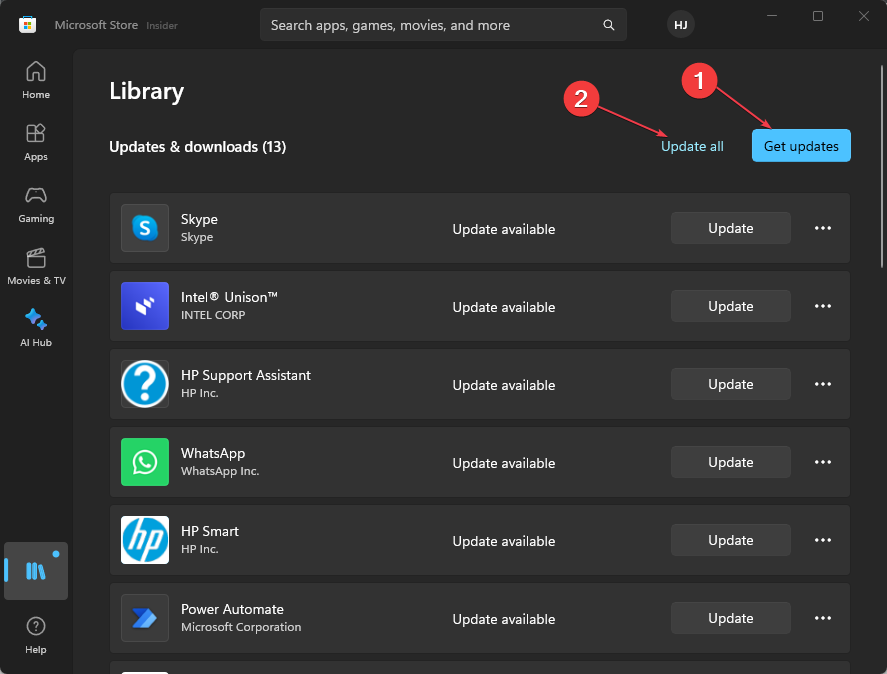
A Minecraft frissítése megoldja a kompatibilitási problémákat, és biztosítja, hogy mindkét játékos ugyanazt a verziót használja.
Tekintse meg részletes útmutatónkat a a Minecraft frissítése Windows 11 rendszeren PC-n, ha bármilyen problémát tapasztal a fenti lépésekkel.
- Nyissa meg a Minecraft kliens a készülékén.
- Válassz egy világ bejátszani.
- A kívánt világ betöltése után navigáljon a játékhoz Beállítások.
- Kattints a Meghívás játékra gombot, majd érintse meg a gombot Adj hozzá egy barátot.
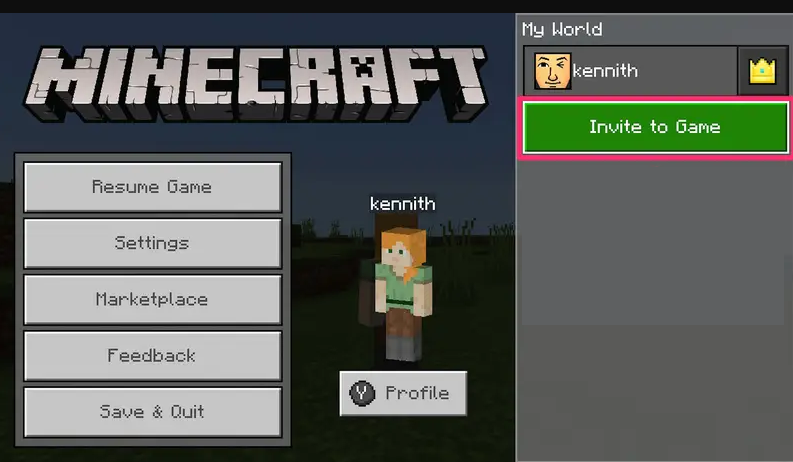
- Adja meg barátja játékosa címkét, és kattintson a Küldje el a meghívót választási lehetőség.
Ez egy egyszerű megoldás, de segíthet, ha problémái vannak az új barátok hozzáadásával.
- A Minecraft nem fogad el fizetést? 5 módszer a probléma megoldására
- A Minecraft hiányzik a Volume Mixerből? Hogyan lehet visszaszerezni
- A Minecraft nem engedélyezi az osztott képernyőt? Hogyan aktiválható
- A Minecraft nem engedi a többjátékos játékot? Íme, mit kell tenni
Amint látja, bár ez ijesztő hiba lehet, megoldásaink segítségével néhány perc alatt kijavítható, ezért mindenképpen próbálja ki mindegyiket.
Végezetül megtekintheti útmutatónkat a javítási módokról A Minecraft Launcher nem működik Windows 11 rendszeren. Hasonlóképpen elolvashatja részletes útmutatónkat arról, hogy mit tegyünk, ha A Minecraft bejelentkezés nem működik a számítógépén.
Neked melyik megoldás vált be? Tudassa velünk az alábbi megjegyzések részben.


